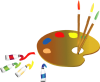Le jour où tu es parti

Le jour où tu es parti
Tutorial original aqui
Tutorial original creado por Vérone el 16 de Noviembre de 2015
Pensando en las personas que han perdido un ser querido en los atentados
de Paris del 13 de noviembre de 2015
Gracias a las traductoras que hacen viajar mis tutos por el mundo
MATERIAL
TUBES
Elegir vuestros propios tubes e imágenes
Los que ha usado Vérone no están en el material
Imágenes usadas por Vérone
VERSION 1
Tube Mujer de PSP Devil
VERSION 2
Tube Mujer de Luz Cristina
Yo he usado un tube de Luz Cristina
Filtros:
Filter Unlimited
Filtro Mura's Meister_Cloud
Filtro VM Natural
Mäscara de Narah y de
Google imágenes
Si quieres puedes ayudarte de la regla para situarte en la realización del tutorial
Marcador (Arrastra con el raton)

ETAPA 1 : el fondo
1. Elegir una imagen cuyos colores os gusten
Edición_ Copiar
2. Abrir una nueva imagen transparente de 900x600 pixeles
Selecciones_ Seleccionar todo
Edición_ Pegar en la selección
Selecciones_ Anular selección
Ajustar_ Desenfocar_ Desenfoque Gaussiano_ 50
3.Capas_ Duplicar
Efectos_ Complementos_ Filter Unlimited_Render_Color Clouds
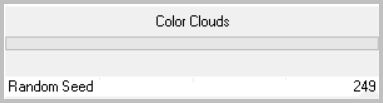
Ajustar_ Matiz y Saturación_ Colorear
Saturación_ 0
Capas_ Modo de capas_ Superposición
4. Capas_ Nueva capa de trama
Efectos_ Complementos_ Mura's Meister_Cloud
Preset Menu = Silk
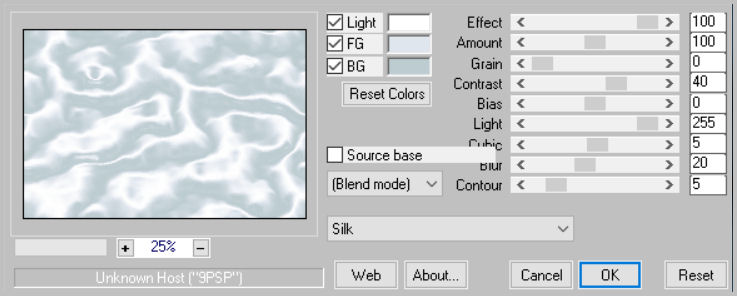
Capas_ Modo de capas_ Multiplicar
5. Activar la capa inferior
Efectos_ Complementos_ VM Natural_Acid Rain
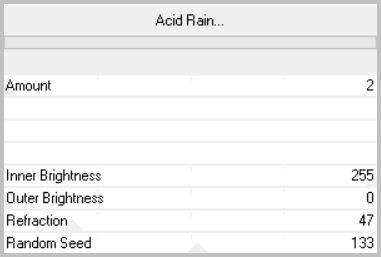
6. Capas_ Fusionar visibles
ETAPA 2 : la máscara
1 .Capas_ Nueva capa de trama
Llenar con el color blanco
Capas_ Nueva capa de máscara_ A partir de una imagen

Capas_ Fusionar grupo
Efectos_ Efectos 3D_ Sombra en el color negro
1_1_60_1
Capas_ Modo de capas_ = Luminancia o Luminosidad Heredada
3. Imagen_ Espejo
ETAPA 3 : la tierra
1. Capas_ Nueva capa de trama
Selecciones_ Seleccionar todo
Activar el worldmap
Edición_ Copiar
Edición_ Pegar en la selección
Selecciones_ Anular selección
Si lo deseas
Ajustar_ Matiz y Saturación_ Matiz_ Saturación_ Brillo
Colorear en los tonos de vuestro fondo
2. Efectos_ Efectos Geométricos_ Círculo
Modo de borde_ Transparente
3. Imagen_ Cambiar de tamaño_ Redimensionar al 60%
Todas las capas sin seleccionar
Efectos_ Efectos 3D_ Sombra en el color negro
0_0_100_40
ETAPA 4 : los monumentos de Paris
Capas_ Nueva capa de trama
Llenar con el color blanco
Capas_ Nueva capa de máscara_ A partir de una imagen

Capas_ Fusionar grupo
Efectos_ Efectos 3D_ Sombra en el color negro
0_0_100_1
3. Efectos_ Efectos Geométricos_ Círculo
Modo de borde_ Transparente
4. Efectos_ Efectos 3D_ Sombra en el color negro
0_0_100_40
5. Capas_ Fusionar hacia abajo
Efectos_ Efectos 3D_ Sombra en el color negro
0_0_100_40
6. Efectos_ Efectos de la Imagen_ Desplazamiento
Horizontal_ -140
Vertical_ -80
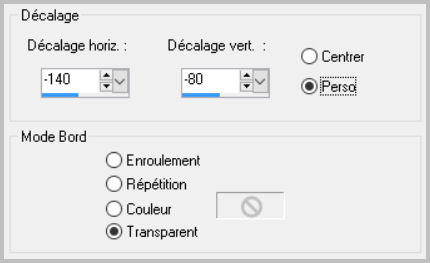
ETAPA 5 : las palomas
Activar el tube de las palomas
Edición_ Copiar
Edición_ Pegar como nueva capa
Efectos_ Efectos de la Imagen_ Desplazamiento
Horizontal_ -97
Vertical_ 65
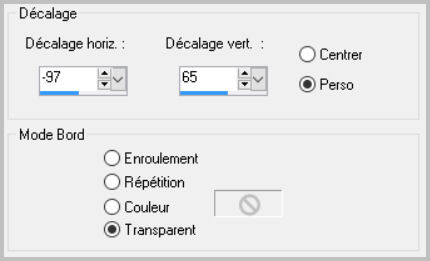
Efectos_ Efectos 3D_ Sombra en el color negro
0_0_60_20
ETAPA 6 : el personaje
Activar el tube del personaje
Edición_ Copiar
Edición_ Pegar como nueva capa
Colocar en su sitio
Aplicar una sombra
ETAPA 7 : el marco
1. Imagen_ Agregar bordes_ Simétrico sin seleccionar
Color blanco
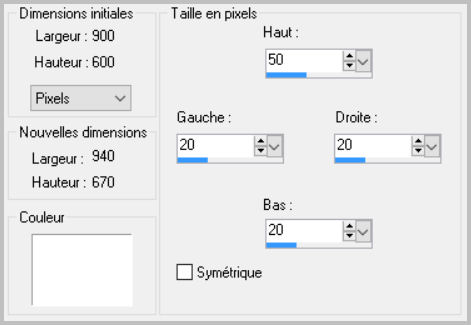
2. Activar el texto
Edición_ Copiar
Edición_ Pegar como nueva capa
Colorear en los tonos de vuestro fondo
Colocar en su sitio
Ver modelo original
3. Añadir vuestra firma en nueva capa
Capas_ Fusionar todo
Guardar en formato Jpg optimizado
Gracias por haberlo hecho o interpretado
Vérone
Este tutorial ha sido realizado por Vérone. Es una creación personal.
Cualquier parecido con otro no será mas que coincidencia.
Prohibido su uso o divulgación sin el previo consentimiento de su autora
Concepción y realización © veroreves 2015